Düzeltme: Hazır veya Bulunamadı Oturum Çalışmıyor veya Katılamadı
Miscellanea / / July 14, 2022
VOID Interactive ile harika bir iş çıkardı Hazır ol ya da olma yoğun ve taktiksel gerçekçi bir çok oyunculu birinci şahıs nişancı video oyunu olarak kabul edilen başlık SWAT polis birimlerinin düşmanları bırakacağı ve kontrolü ele alacağı günümüz dünyası durum. Başlık Steam'de çok sayıda olumlu eleştiri almış olsa da, birçok oyuncunun oyun sırasında Ready or Not Find Session Not Working veya Failed to Join sorunuyla karşı karşıya olduğu görülüyor.
Oyunun Aralık 2021'de piyasaya sürülmesinden bu yana hala erken erişim aşamasında olduğunu belirtmekte fayda var. bu, başlıkta görünebilecek bazı hatalar veya kararlılık sorunları olduğunu gösterir. ne olursa olsun. Çevrimiçi çok oyunculu oyunlar, sonunda, sunucu bağlantısıyla ilgili birkaç hatayla veya oyuncuların yardım edemediği birkaç senaryoda sunucu bağlantısının zaman aşımına uğramasıyla sonuçlanır. Ancak, azaltmanın bazı yolları var sunucu bağlantı sorunları.
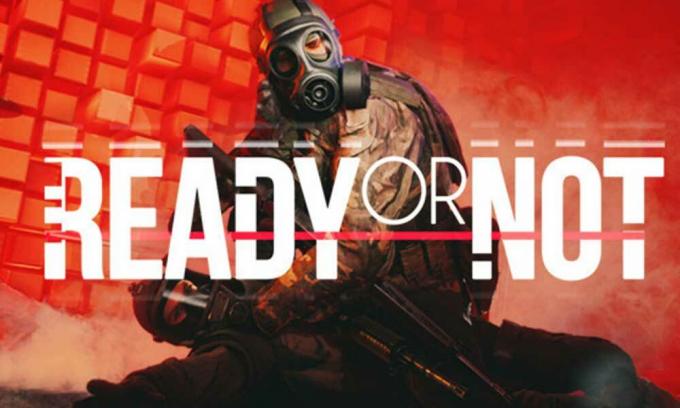
Sayfa İçeriği
-
Düzeltme: Hazır veya Bulunamadı Oturum Çalışmıyor veya Katılamadı
- 1. İnternet bağlantınızı kontrol edin
- 2. Wi-Fi Yönlendiriciyi Kapatın
- 3. Oyun Sunucusu Durumunu Kontrol Edin
- 4. Başka Bir Sunucu Bulmayı Deneyin
- 5. Genel DNS Kullanmayı Deneyin
- 6. VOID Etkileşimli İletişim
Düzeltme: Hazır veya Bulunamadı Oturum Çalışmıyor veya Katılamadı
Çevrimiçi çok sayıda rapora göre, bir grup Hazır veya Değil oyuncu, çok oyunculu oturumlara girmeye çalışırken "Ana bilgisayarla bağlantınız kesildi" hata mesajını alıyor. Bazı talihsiz oyuncular ise arkadaşlarıyla oyun sunucusunu barındırmaya çalışırken "Sunucu Dolu" hata uyarısı alıyor. Steam ve VOID Interactive ekibi bu sorunu yakından araştırıyor olsa da aşağıdaki yöntemleri izleyerek sorunu çözmeyi deneyebilirsiniz.
1. İnternet bağlantınızı kontrol edin
Her şeyden önce, sonunda herhangi bir ağ sorunu olmadığından emin olmak için internet bağlantınızı düzgün bir şekilde kontrol etmeyi denemelisiniz. Bazen zayıf veya kararsız bir internet bağlantısı, sonunda birden fazla sorunu tetikleyebilir. Durumda, kablolu ağ kullanıyorsanız, kablosuz (Wi-Fi) kullanmayı deneyin veya tam tersi. Sunucu bağlantı sorununun sizi hala rahatsız edip etmediğini kontrol etmek için bir mobil erişim noktası kullanmayı da deneyebilirsiniz.
2. Wi-Fi Yönlendiriciyi Kapatın
Yönlendiricinin belleniminde herhangi bir sorun olmadığından emin olmak için Wi-Fi yönlendiricinizde bir güç döngüsü gerçekleştirdiğinizden emin olun. Bazen geçici ağ hataları, sonunda ağ bağlantısı sorunlarına neden olabilir. Bunu düzeltmek için yönlendiricinin ağ önbelleğini kapatıp açarak manuel olarak yenilemeniz gerekir. Bunu yapmak için aşağıdaki adımları takip edebilirsiniz:
Reklamlar
- Önce Wi-Fi yönlendiriciyi kapatın > Güç kablosunu yönlendiriciden çıkardığınızdan emin olun.
- Birkaç dakika kadar bekleyin ve ardından güç kablosunu tekrar takın.
- Yönlendiriciyi açın ve sorunu kontrol etmek için Wi-Fi ağına bağlanın.
3. Oyun Sunucusu Durumunu Kontrol Edin
Yapabileceğiniz başka bir şey, sunucu bağlantı sorunu olmadığından emin olmak için oyun sunucusu durumunu kontrol etmektir. Çoğu çok oyunculu video oyununda, aynı anda aşırı yüklenmiş aktif oyuncu sayısı veya bir şekilde oyun sunucusunun kapalı kalma süresi nedeniyle sunucu bağlantı sorunları vardır. Başkalarının da aynı sorunla karşılaşıp karşılaşmadığını kontrol etmek için resmi VOID Interactive Twitter sayfasını ziyaret etmek daha iyidir. Son yöntemde bir bağlantı bulabilirsiniz.
Bu durumda, sunucu kesintisi veya bakım işlemi devam ediyorsa, çok oyunculu oturumları tekrar oynamayı denemeden önce en az birkaç saat bekleyin. Sunucular aktif ve çalışır durumdaysa, bir sonraki yönteme geçin.
4. Başka Bir Sunucu Bulmayı Deneyin
Oyun sunucularının gerçekten bazı sorunlar yaşayıp yaşamadığından emin olmak için başka bir oturumu barındırmayı veya bulmayı da denemelisiniz. Bunu yapmak için:
- Aç Hazır ol ya da olma oyun > üzerine tıklayın 'Oyna'.
- Ardından, üzerine tıklayın 'Açık' veya 'Arkadaşlar' yeniden denemek için.
Not: Alternatif olarak, seçebilirsiniz 'Oturum bul' diğer oyuncularla eşleştirmeye başlamak için.
Reklamlar
5. Genel DNS Kullanmayı Deneyin
İnternet servis sağlayıcınıza özel DNS sunucu adresinizin çevrimiçi servislere düzgün şekilde erişme konusunda bazı sorunları veya engellemeleri olabilir. Sorunun çözülüp çözülmediğini kontrol etmek için bilgisayarınızda genel bir DNS kullanmak daha iyidir. Burada, herhangi birini seçmeniz için hem Google DNS'yi hem de Cloudflare DNS'yi paylaştık. Bu genel DNS adresleri, çok oyunculu oyunlarda ve içerik akışında daha iyi erişilebilirlik ve hız sunar.
- basın Windows + R açmak için klavyedeki kısayol tuşları Koşmak iletişim kutusu.
- Şimdi, yazın kontrol ve vur Girmek açmak Kontrol Paneli.
- Tıklamak Ağ ve Internet > Seç Ağ ve Paylaşım Merkezi.
- senin yanına git Bağlantılar Kullandığınız şeye bağlı olarak Ethernet, Wi-Fi veya diğerlerini seçmek için
- Ardından, üzerine tıklayın Özellikleri > Çift tıklama üzerinde İnternet Protokolü Sürüm 4 (TCP /IPv4) Yeni bir pencere açmak için.
- Tıklamak Aşağıdaki DNS sunucu adreslerini kullanın ve giriş 8.8.8.8 olarak Tercih edilen DNS sunucusu.
- girmek zorunda kalırken 8.8.4.4 olarak Alternatif DNS sunucusu > onay kutusuna tıklayın Çıkışta ayarları doğrula.
- Tıklamak TAMAM değişiklikleri onaylamak için > Oturum açma sorununu kontrol etmek için Fall Guys oyununu şimdi başlatın.
Not: Google DNS ile ilgili sorun hala devam ediyorsa, aşağıdakileri kullanmayı deneyebilirsiniz. Cloudflare DNS adresi değiştirerek 1.1.1.1 Tercih Edilen DNS sunucusu olarak ve 1.0.0.1 Alternatif DNS sunucusu olarak.
6. VOID Etkileşimli İletişim
Yöntemlerden hiçbiri sizin için işe yaramadıysa, iletişime geçtiğinizden emin olun. VOID Etkileşimli Twitter daha fazla yardım için ele alın. Daha hızlı bir çözüm elde etmek için bir bilet oluşturmayı deneyin.
Reklamlar
İşte bu, çocuklar. Bu kılavuzun size yardımcı olduğunu varsayıyoruz. Daha fazla soru için aşağıya yorum yapabilirsiniz.

![Stok ROM'u Phonix Sapphire 1'e Yükleme [Firmware Dosyası]](/f/16ca55cf7166bd663f6e8a286dbe8784.jpg?width=288&height=384)
![Stok ROM'u LK-Mobile 5 Prime'a Yükleme [Firmware Dosyası / Unbrick]](/f/0f4b7c7964f7240aed90125a00fc8f81.jpg?width=288&height=384)
![BLU Vivo XL3 Plus'ta Kurtarma Moduna Nasıl Girilir [Stok ve Özel]](/f/71611f6ed6388946c8640b1b4a8d88d9.jpg?width=288&height=384)